1. Busca "Correo electrónico"
Desliza el dedo hacia arriba por la pantalla.
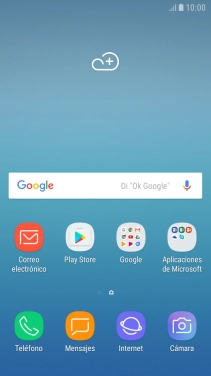
Pulsa Samsung.
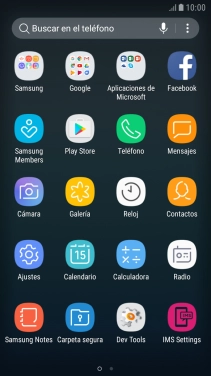
Pulsa Correo electrónico.
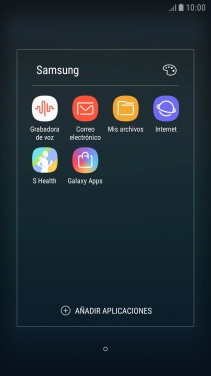
2. Selecciona una cuenta de correo electrónico
Desliza el dedo hacia la derecha desde la parte izquierda de la pantalla.
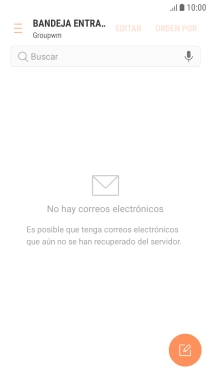
Pulsa la cuenta deseada.
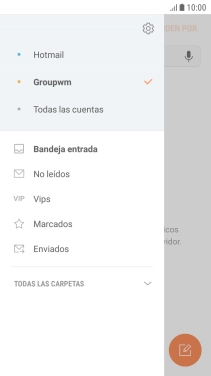
3. Crea un nuevo correo electrónico
Pulsa el icono de nuevo correo electrónico.
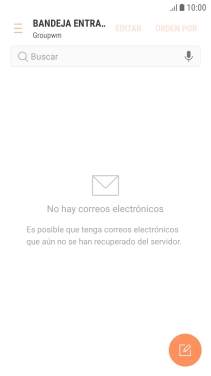
4. Selecciona el destinatario
Pulsa en el campo de búsqueda e introduce las primeras letras del nombre del destinatario deseado.
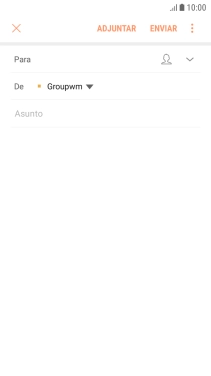
Pulsa el contacto deseado.
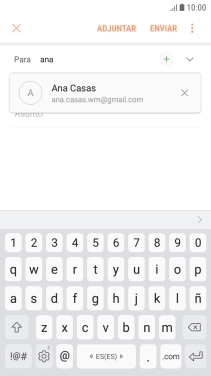
5. Introduce un asunto
Pulsa Asunto e introduce el asunto deseado.
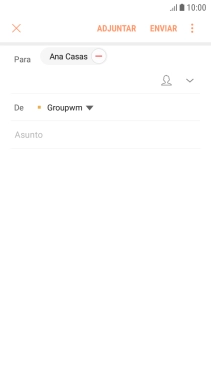
6. Escribe texto
Pulsa en el campo de escritura y escribe el texto del correo electrónico.
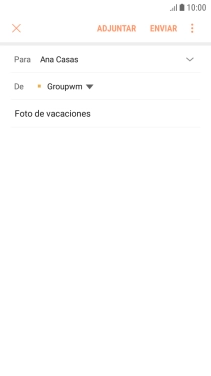
7. Adjunta un archivo
Pulsa ADJUNTAR.
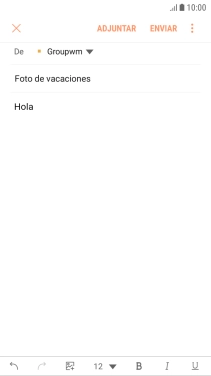
Desliza el dedo hacia la izquierda por la pantalla.
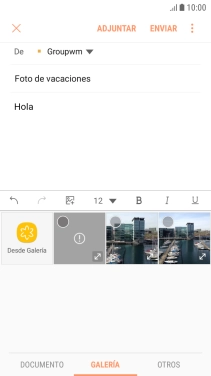
Pulsa Mis archivos y desplázate a la carpeta deseada.
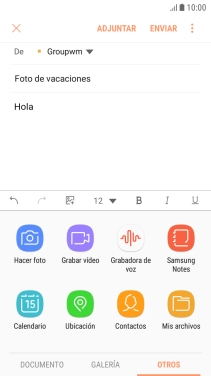
Pulsa el archivo deseado.
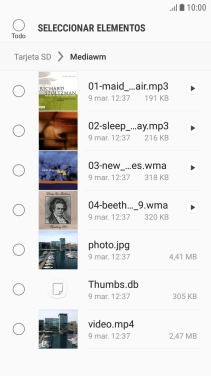
Pulsa HECHO.
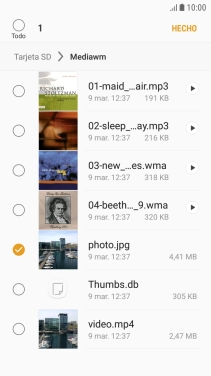
8. Envía el correo electrónico
Pulsa ENVIAR cuando hayas terminado de escribir el correo electrónico.
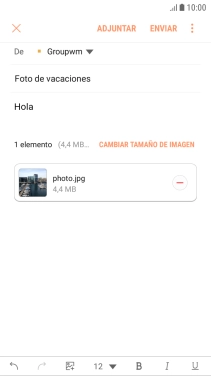
9. Regresa a la pantalla de inicio
Pulsa la tecla de inicio para terminar y regresar a la pantalla de inicio.
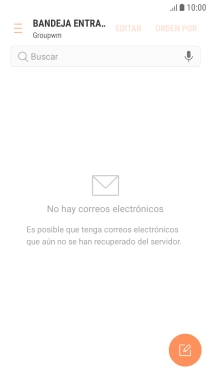
¿Te ha resultado útil esta información?
✓¡Gracias por tu valoración!
✓Puedes expresar tu queja a través del asistente virtual.
Hablar con TOBi

















































